Jak zaktualizować bios płyty głównej

- 2208
- 35
- Pan Ludwik Żak
W tych instrukcjach przejdę z faktu, że wiesz, dlaczego potrzebujesz aktualizacji, i opiszę, jak aktualizować BIOS za pomocą kroków, które należy wykonać, niezależnie od tego, która płyta główna jest zainstalowana na komputerze.
W przypadku, gdy nie realizujesz żadnego konkretnego celu, aktualizując BIOS, a system nie wykazuje żadnych problemów, które mogą być powiązane z jego pracą, polecam pozostawienie wszystkiego takim, jakim jest. Podczas aktualizacji zawsze istnieje ryzyko, że nie nastąpi niepowodzenie, które poprawia konsekwencje, o wiele trudniejsze niż ponowne zainstalowanie systemu Windows.
To aktualizacja wymagana dla mojej płyty głównej
Pierwszą rzeczą, którą należy się dowiedzieć przed rozpoczęciem, jest wersja płyty głównej i obecna wersja BIOS. Nie jest to trudne.

Aby znaleźć wersję, możesz spojrzeć na samą płytę główną, tam znajdziesz inskrypcję. 1.0, Rev. 2.0 lub podobne. Inna opcja: jeśli masz pudełko lub dokumentację dla płyty głównej, mogą być również informacje o audycie.
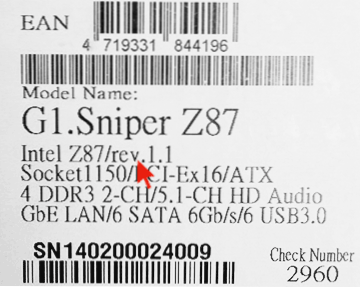
Aby znaleźć bieżącą wersję BIOS, możesz nacisnąć klawisze Windows + R i wejść MSINFO32 W oknie „Wykonaj”, a następnie zobacz wersję w odpowiednim punkcie. Jeszcze trzy sposoby na znalezienie wersji BIOS.
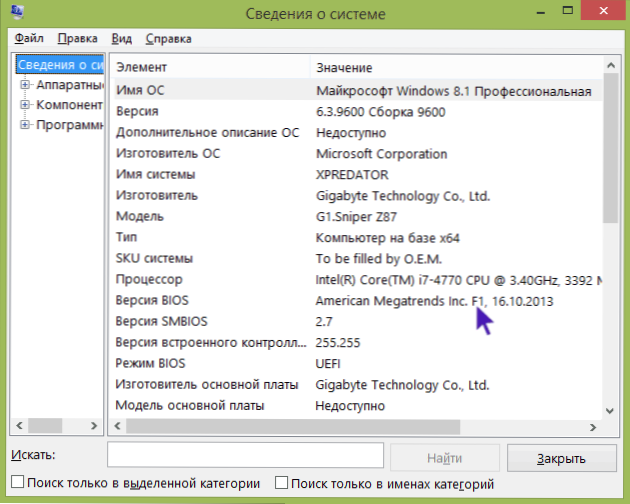
Uzbrojony w tę wiedzę, powinieneś przejść na oficjalną stronę producenta płyty głównej, znaleźć opłatę za audyt i sprawdzić, czy jest dla niej aktualizacja BIOS. Zwykle możesz to zobaczyć w sekcji „Ładowanie” lub „wsparcie”, które otwiera się przy wyborze określonego produktu: z reguły wszystko jest łatwo zlokalizowane.
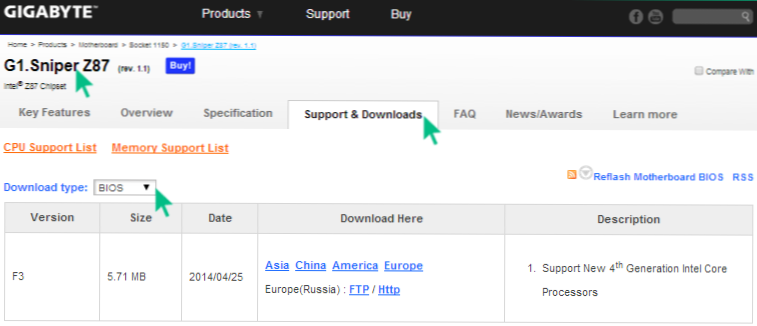
Notatka: Jeśli kupiłeś już zmontowany komputer dowolnej dużej marki, na przykład Dell, HP, Acer, Lenovo i podobny, powinieneś przejść do strony producenta komputerowego, a nie do płyty głównej, wybierz tam model komputera, po które w sekcji pobierania lub obsługa, aby sprawdzić, czy aktualizacje BIOS są dostępne.
Różne metody, które mogą być aktualizowane przez BIOS
W zależności od tego, kim jest producent i jaki model płyty głównej na twoim komputerze metody aktualizacji BIOS mogą się różnić. Oto najczęstsze opcje:
- Aktualizacja za pomocą zastrzeżonego użyteczności producenta w systemie Windows. Zwykły sposób laptopów i dużej liczby płyt głównych PC - ASUS, GIGABYTE, MSI. Dla zwykłego użytkownika ta metoda, moim zdaniem, jest bardziej preferowana, ponieważ takie narzędzia sprawdzają, czy przesłałeś plik aktualizacji, a nawet pobierasz go z witryny producenta. Podczas aktualizacji BIOS w systemie Windows zamknij wszystkie programy, które można zamknąć.

- Aktualizacja w DOS. Podczas korzystania z tej opcji, na nowoczesnych komputerach, utworzony jest napęd flash rozruchowych (wcześniej - dyskietka) z samym DOS i BIOS, a także jest to możliwe dodatkowe narzędzie do aktualizacji w tym środowisku. Ponadto aktualizacja może zawierać osobny plik autoexec.Nietoperz lub aktualizacja.Nietoperz, aby rozpocząć proces w DOS.
- Aktualizacja BIOS w samym BIOS - wiele nowoczesnych płyt głównych obsługuje tę opcję, jeśli jesteś absolutnie pewien, że załadowałeś właściwą wersję, ta metoda będzie preferowana. W tym przypadku idziesz na BIOS, otwórz pożądaną narzędzie w nim (EZ Flash, Q-Flash Utility i inne.) i wskaż urządzenie (zwykle - pamięć flash USB), z którego jest ono wymagane do aktualizacji.
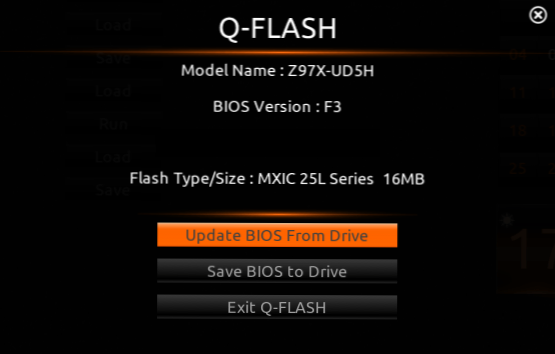
W przypadku wielu płyt głównych możesz na przykład użyć dowolnej z tych metod dla mojego.
Jak aktualizować BIOS
W zależności od rodzaju płyty głównej aktualizacji BIOS można wykonać na różne sposoby. We wszystkich przypadkach zdecydowanie zalecam przeczytanie instrukcji producenta, chociaż często jest ono prezentowane tylko w języku angielskim: jeśli jesteś zbyt leniwy i przegapisz niuanse, istnieje szansa, że podczas aktualizacji wystąpią awarie, że nie będzie łatwe do skorygowania. Na przykład producent gigabajtów zaleca wyłączenie hiper wątków podczas procedury dla niektórych swoich płyt - bez czytania instrukcji, nie będziesz o tym wiedzieć.
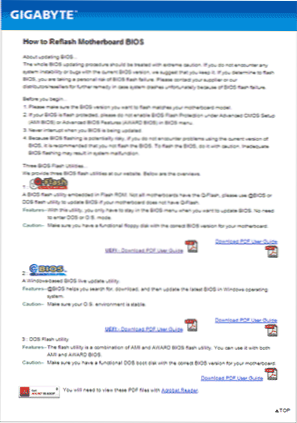
Instrukcje i programy aktualizacji producentów BIOS:
- Gigabyte - http: // www.Gigabyte.Com/strona internetowa/20/howtoreflashbios.Html. Strona przedstawia wszystkie trzy metody opisane powyżej, możesz również pobrać program do aktualizacji BIOS w systemie Windows, który określi odpowiednią wersję i pobrać ją z Internetu.
- MSI - Aby zaktualizować BIOS na płytach głównych MSI, możesz użyć programu MSI Live Update, który może również określić odpowiednią wersję i pobrać aktualizację. Instrukcje i program można znaleźć w sekcji wsparcia na Twoim produkcie na stronie internetowej http: // ru.MSI.Com
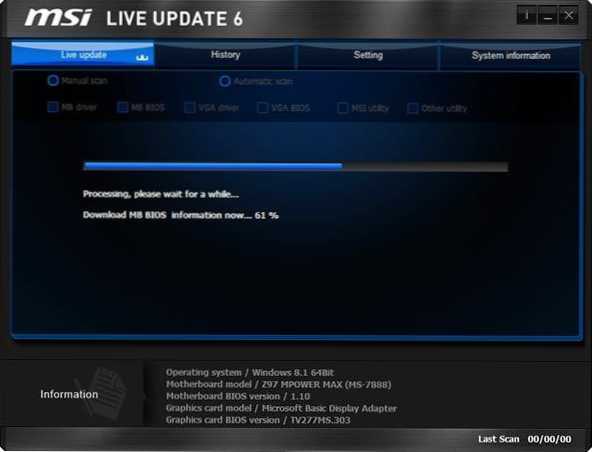
- Asus - W przypadku nowych płyt głównych ASUS wygodne jest użycie narzędzia Flashback USB BIOS, które można pobrać w sekcji „Ładowanie” - „BIOS” na stronie http: // wwww.Asus.com/ru/. W przypadku starszych płyt głównych używane jest narzędzie Asus Update for Windows. Istnieją opcje aktualizacji BIOS i DOS.
Jeden element, który jest obecny w instrukcjach prawie każdego producenta: po aktualizacji zaleca się zresetowanie BIOS do ustawień domyślnych (domyślne obciążenie BIOS), a następnie ponowne przyjęcie wszystkiego we właściwy sposób (w razie potrzeby).
Najważniejszą rzeczą, na którą chcę zwrócić na siebie: pamiętaj, aby zobaczyć oficjalne instrukcje, szczególnie nie opisuję całego procesu dla różnych płyt, ponieważ powinienem przegapić przynajmniej jedną chwilę, albo będziesz mieć specjalną płytę główną i wszystko będzie nie idź tak, jak potrzebuję.

